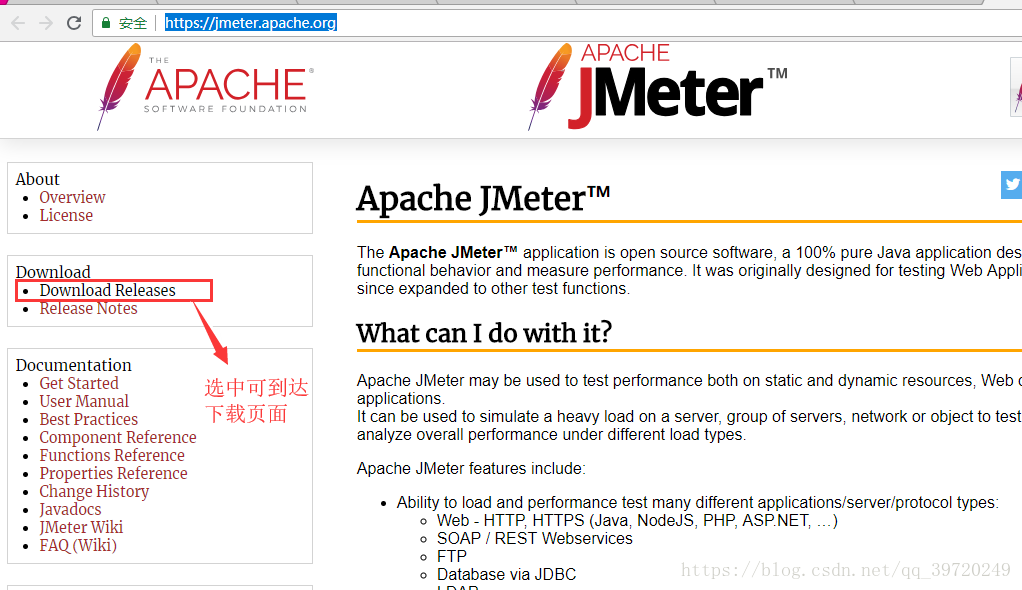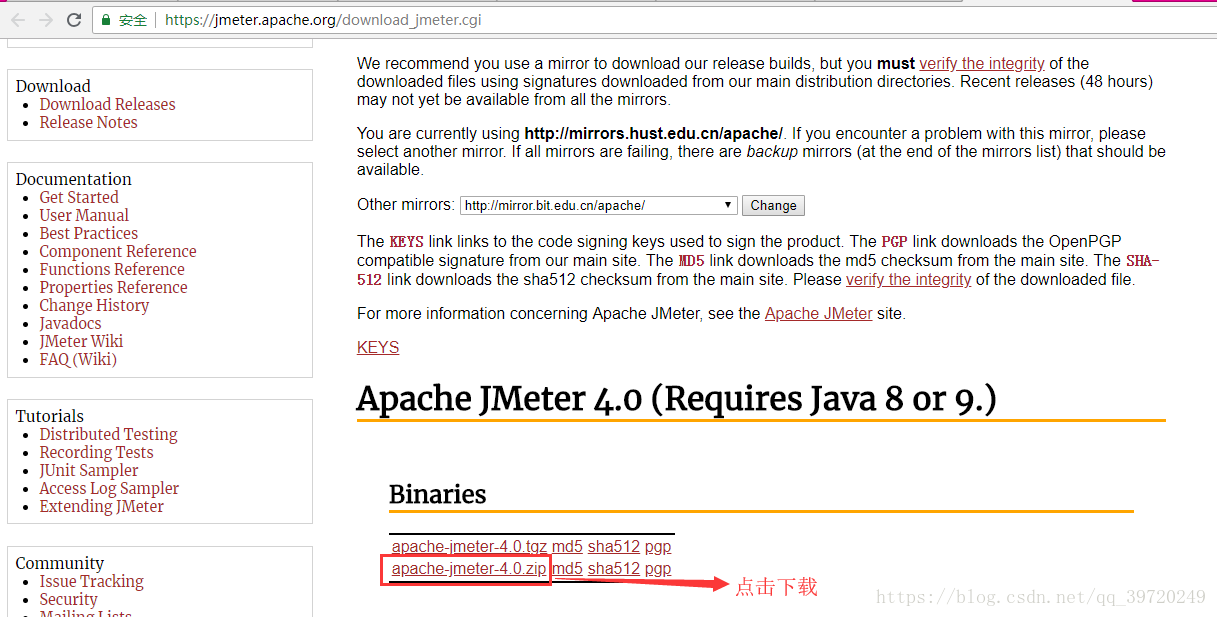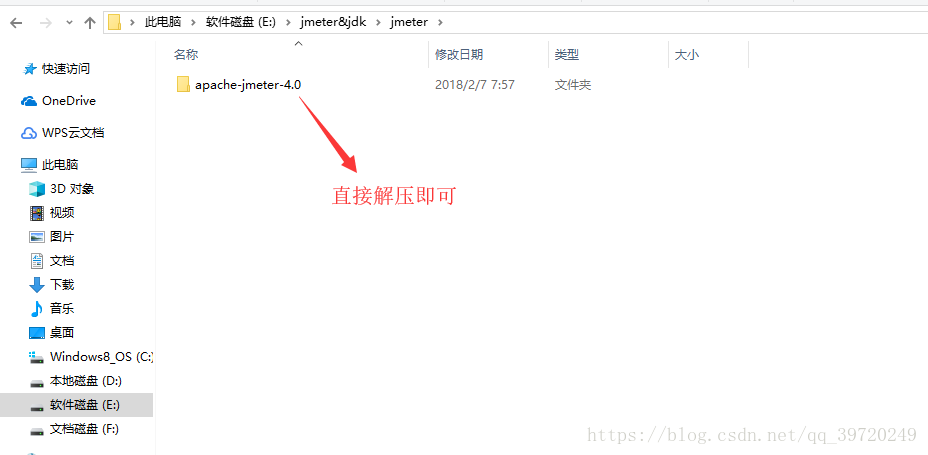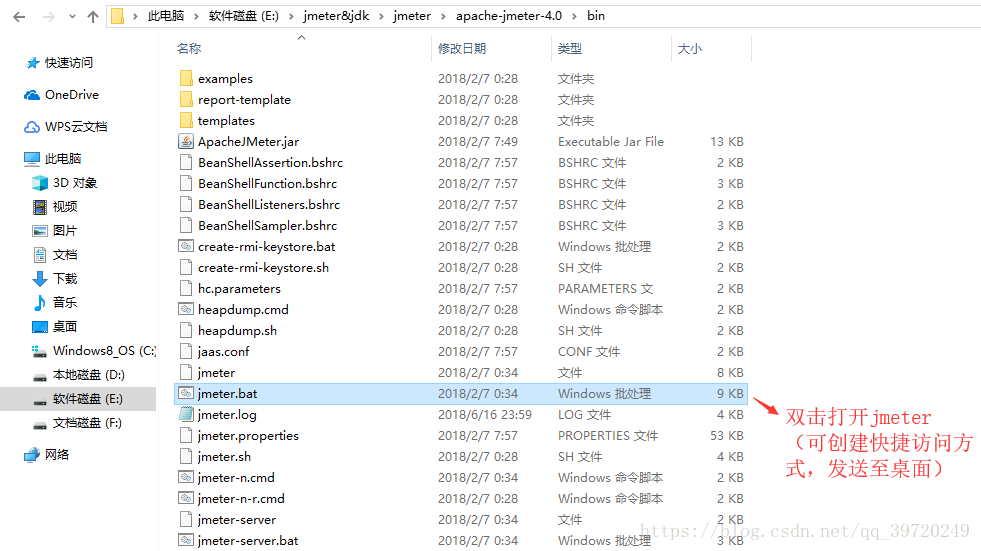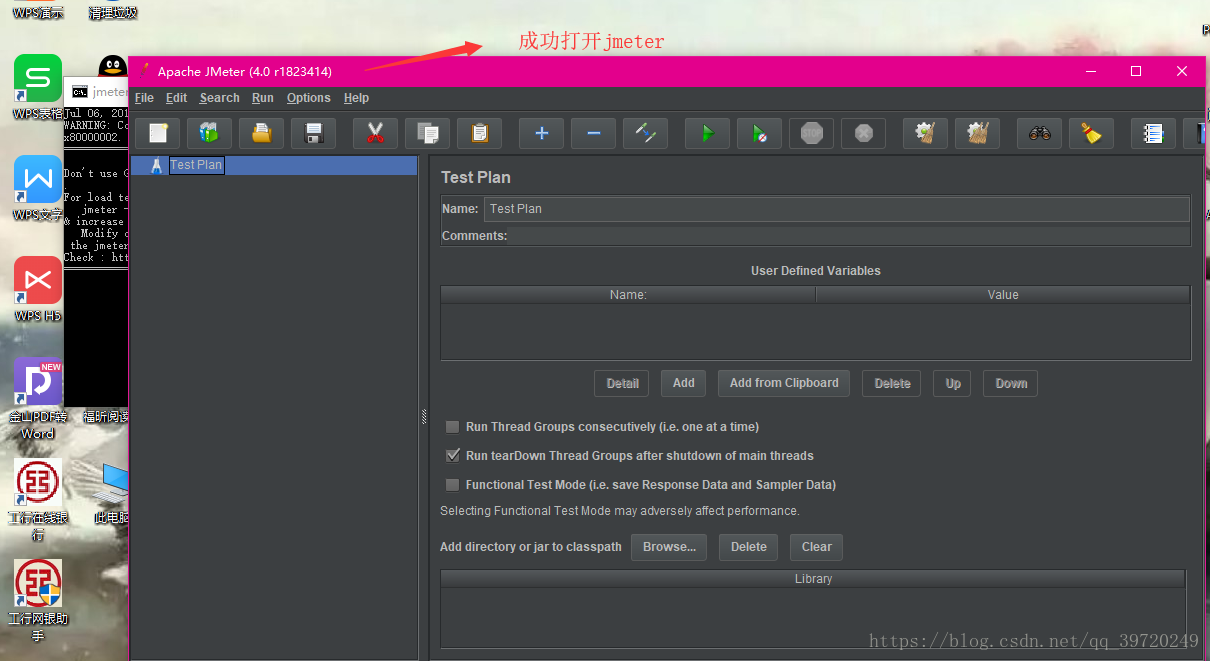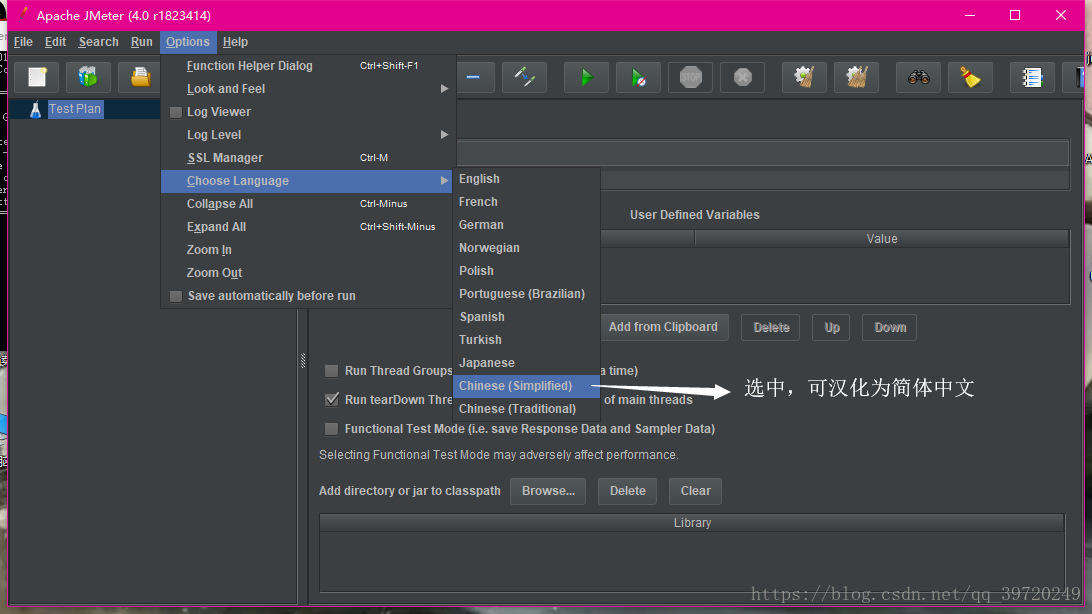目录
二、官网下载 jmeter 安装 zip 包,直接解压到电脑任意硬盘
一、jdk 的安装
首先,需要先安装好jdk8(推荐)或jdk10,点击前往查看我的另一博文:【jdk】window10:jdk 8下载和安装步骤
二、官网下载 jmeter 安装 zip 包,直接解压到电脑任意硬盘
(一)jmeter官网地址:https://jmeter.apache.org 点击打开链接
(二)官网直接下载地址:https://jmeter.apache.org/download_jmeter.cgi 点击打开链接
官网下载版本步骤:
→打开链接:https://jmeter.apache.org/download_jmeter.cgi
→找到:Apache JMeter 4.0 (Requires Java 8 or 9.)
→找到:Binaries
→选中:apache-jmeter-4.0.zip
→点击下载到任意磁盘,解压到英文目录下。
(三)下载压缩包至任意磁盘,直接解压到英文目录下即可,解压后原zip包可以删除。
三、配置系统环境变量
电脑搜索“高级系统设置”,查看高级系统属性,点击“环境变量”按钮,操作“系统属性”:
(1)设置jmeter解压目录的JMETER_HOME环境变量:
系统属性:
→新建
→变量名:JMETER_HOME
变量值:jmeter安装的路径(浏览目录:定位到jmeter-zip包的解压目录)
→确定。
(2)设置jmeter的bin目录的path环境变量:
系统属性:
→找到一个变量名为path(也可能是Path或PATH)的系统变量
→编辑
→新增变量值:变量值后加一个英文分号“;”,分号后输入jmeter的bin路径(浏览目录:定位到jmeter安装包下的bin目录)
→确定。
(3)设置jmeter的classpath变量:
系统属性:
→找到一个变量名为CLASSPATH的系统变量
→编辑
→变量值后新增:
;%JMETER_HOME%libextApacheJMeter_core.jar;%JMETER_HOME%libjorphan.jar;
→确定。
(4)最后点击所有弹出窗后的“确定”,确认保存所设置的3个系统变量。
四、查看 jmeter 成功安装
进入jmeter下的bin目录,点击打开jmeter.bat文件:
成功启动jmeter则表示成功安装jmeter,如果出现启动闪退,则将系统环境变量中的变量名为JMETER_HOME的系统变量删除,再启动该文件即可。
五、jmeter 汉化
(1)Jmeter 短期汉化【默认英文版,修改时才显示中文简体版】:
打开jmeter的jmeter.bat文件,直接转换语言:
→option
→choose language
→Chinese simplified
(2)Jmeter 长期汉化(修改后,重启默认为中文简体版):
修改配置文件 jmeter.properties ,添加以下字段:
language = zh_cn


(3)修改为其他默认语言,点击查看我的另一博文:
【jmeter】Jmeter 修改启动默认语言:将英文版修改为其他语言版本
六、jmeter 可用已有的压缩包解压使用
1、我们第一次安装jmeter之后,在使用期间会添加插件,将jmeter部署得更加适用,当你另换一台电脑,
又从头开始安装的话,我想没人乐意。
2、其实,已有的jmeter,可以直接打成压缩包,放到另一台电脑上,直接配置好系统环境变量,又可以直接使用了,
之前的插件只要有在这个压缩包里,就可以直接在另一台电脑上使用,完全不需要重装!
七、新版本更新
1、在使用的时候,如需使用新版本 jmeter,那么就把新版本压缩包下载下来,解压。
2、把旧版本的文件名更改一下,再把新版本解压后文件名修改为和旧版本文件名一样,这样就不用修改环境变量了。
3、先把旧版本所有文件进行复制,再黏贴到新版本文件中,跳过同名文件进行黏贴,注意:是跳过同名文件。
因为同名文件新版本或许有迭代,所以要使用最新的,这些不要覆盖到。
4、跳过同名黏贴后,使用名称排序查看各个目录文件,对于同名文件、不同版本的(尤其是 jar 包),
把旧版本删除,保留新版本文件。
5、对于配置文件jmeter.properties、build.xml 文件这些自己有去修改过的,还有 bin 目录下的 report-template 目录,
有修改过报告模板的,则使用复制黏贴,直接覆盖到新版本文件内,沿用旧版本配置。
6、测试一下,没问题就大功告成。
7、原文件打包压缩保存进 U 盘,万一需要回归则直接解压,改回原文件名,放进原路径下,即可直接使用。